为什么我的手机总是离线以及如何修复
5分钟读
更新
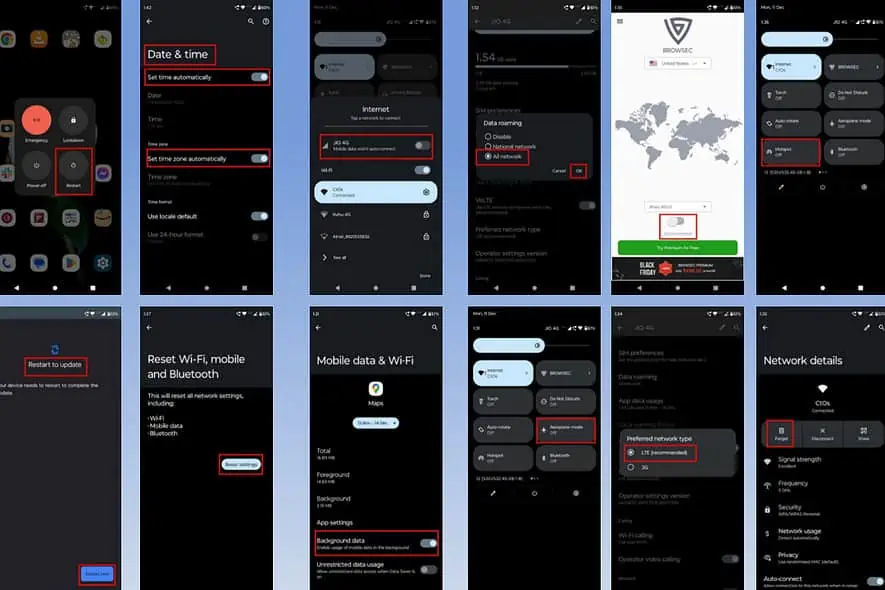
为什么你的手机总是莫名其妙地掉线?
更重要的是,如何解决它?
我们来看看吧!
为什么你的手机总是离线?
- 您的应用程序的后台数据已禁用
- 飞行模式已开启
- 蜂窝互联网被禁用
- Wi-Fi 网络和硬件问题
- 蜂窝数据的数据漫游功能已禁用
- 您的手机操作系统已过时
- 日期和时间设置不正确
- 您安装了来源不可靠的第三方应用
- VPN软件已启用
如何解决手机上的互联网连接问题
解决方案 1:允许后台数据
- 长按要离线的应用程序。
- 点击 (ⅰ) 图标。
- 应用信息 页面将打开。 现在选择 移动数据和 Wi-Fi.
- 检查是否 后台数据 选项是否被禁用。 如果是, 点击滑块按钮 启用它。
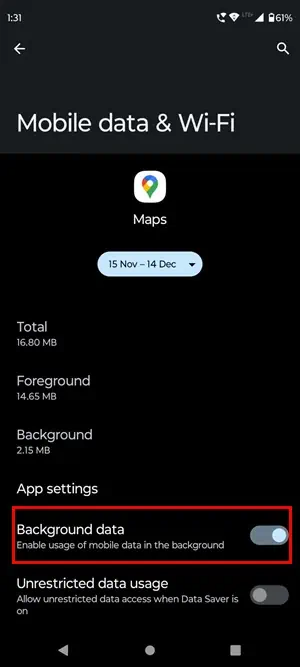
解决方案 2:启用和禁用飞行模式
- 向下滑动两次 从 Android 手机屏幕顶部打开“快速设置”。
- 点击 飞行模式 图标一次即可启用它。
- 等一下 30秒.
- 点击 飞行模式 再次图标即可禁用它。 现在,重新连接到互联网。
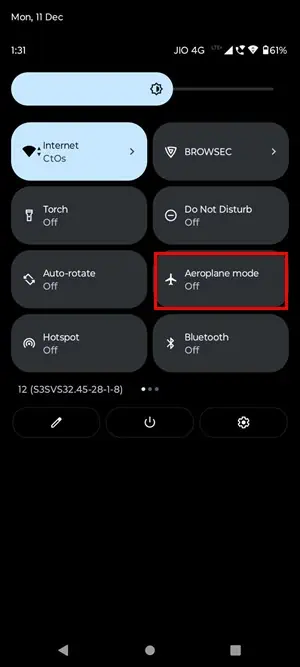
解决方案3:禁用和启用移动互联网
- 刷下 从一开始 两次 打开 快速设置.
- 轻按 网络.
- 通过点击禁用蜂窝数据连接 滑钮 一旦。
- 点击它 再次启用它。
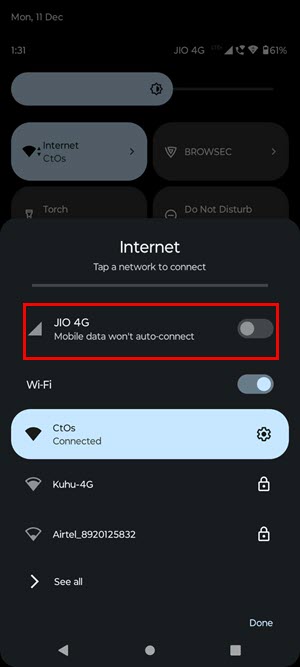
方案4:允许移动互联网数据漫游
- 刷下 在你的安卓屏幕上。
- 长按 网络 按钮。
- 点击 齿轮图标.
- 选择 数据漫游 选项。
- 轻按 全网通.
- 轻按 OK 启用数据漫游。
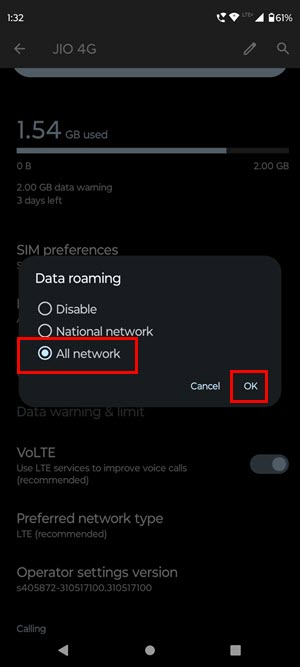
请注意: 某些蜂窝网络运营商可能会收取数据漫游费用。 因此,解决问题后请立即禁用此设置。
解决方案 5:手动设置 SIM 卡的首选网络
- 在 Android 屏幕上向下滑动。
- 长按 网络 按钮。
- 点击 婴儿车 图标。
- 向下滚动以找到 首选网络类型 选项。
- 点击 最佳网络类型 (最好是4G和5G)。
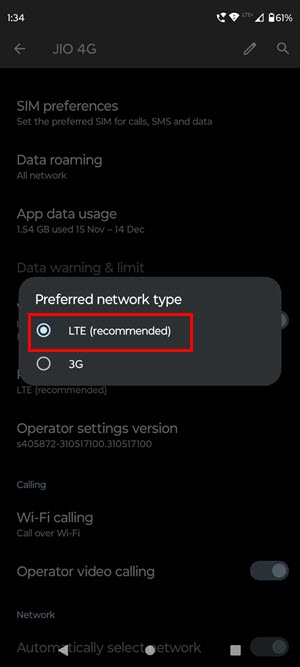
解决方案 6:忘记并重新连接 Wi-Fi 网络
- 去 个人设置 Android手机上的应用程序。
- 轻按 网络与互联网.
- 在下一个屏幕上,选择 网络.
- 点击 齿轮图标 在您连接的网络旁边。
- 将显示网络详细信息。 点击 忘记 选项。 如果出现提示,请确认您的操作。
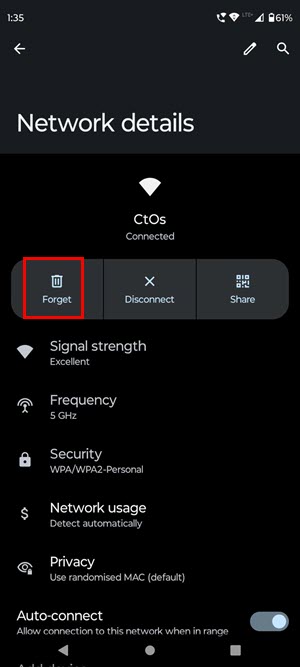
- 再次转到可用 Wi-Fi 网络列表。
- 选择您的网络 从列表中。 它会要求您提供 密码.
- 输入密码并连接。
解决方案 7:禁用 VPN
- 从以下位置打开您的 VPN APP抽屉.
- 禁用 VPN 看看问题是否得到解决。
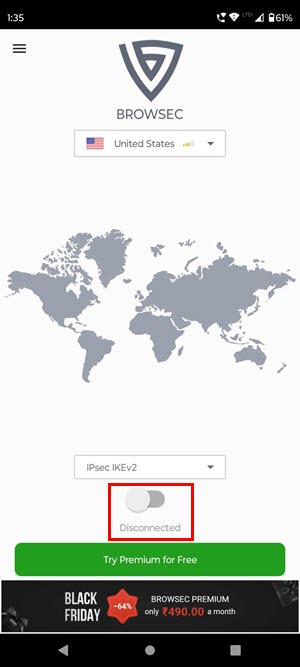
解决方案 8:使用移动热点测试 Wi-Fi 硬件
通过连接移动热点确认是否是硬件问题。
- 打开 蜂窝网络 在另一部智能手机上。
- 向下滑动两次 在您的智能手机上访问 快速设置 屏幕上。
- 点击 热点 图标来启用它。
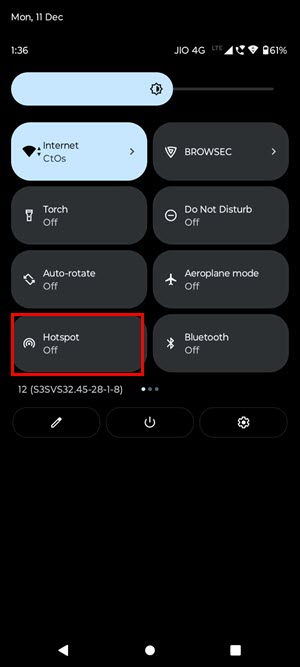
查看您的应用程序是否在线。 如果是,则问题出在您的 Wi-Fi 硬件上。
解决方案9:重置网络设置
- 去 个人设置 应用程序。
- 轻按 系统.
- 选择 重置选项.
- 轻按 重置 Wi-Fi、移动和蓝牙 选项。
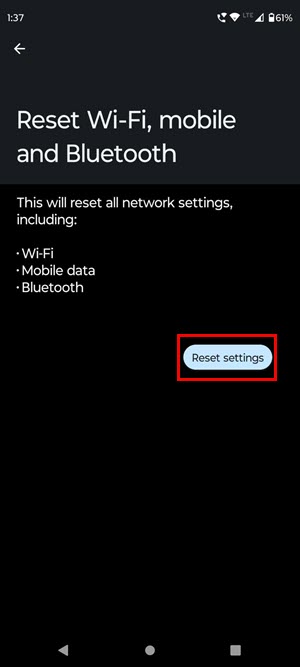
- 下一个屏幕将向您显示警告。 点击 重新设置 按钮删除所有与网络相关的数据。 现在,再次输入凭据连接到可用网络。
解决方案 10:更新智能手机操作系统
- 点击 个人设置 应用程序。
- 向下滚动并选择 关于手机.
- 在此部分中,点击 Android版本.
- 在下一个屏幕上,您将看到有关的详细信息 Android操作系统。 轻按 谷歌播放系统更新.
- 手机将检查是否有新更新。 跟着 屏幕提示 喜欢 重启即可更新.
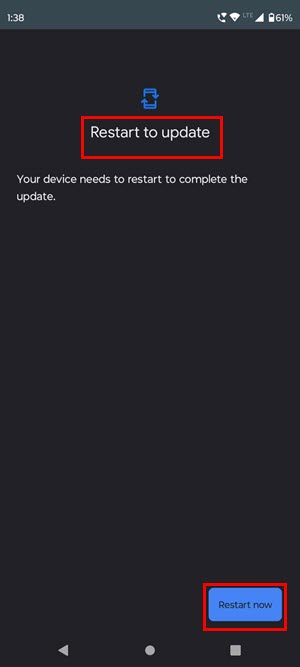
- 现在,回到 个人设置 屏幕上。
- 找出 系统升级 选项并点击它。
- 点击 检查更新 选项并按照屏幕上的说明进行操作。
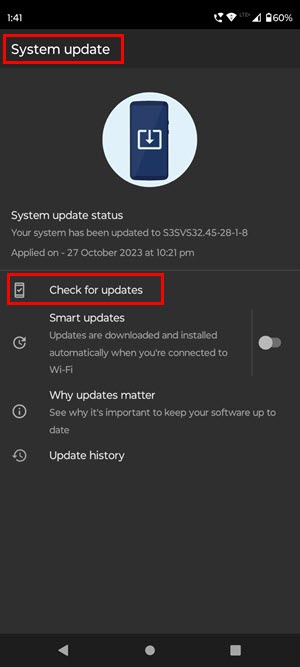
解决方案 11:将日期和时间设置为自动
- 打开 个人设置 应用程序。
- 导航 系统.
- 选择 日期及时间.
- 启用 设置时间自动.
- 另外,点击 滑块 等加工。为 设置时区自动 选项。

解决方案12:重启手机
- 按住 功率 左右键 5秒.
- 屏幕上将显示电源菜单。
- 轻按 重新启动 or 重新启动 选项。
- 手机将自动关闭并重新启动。
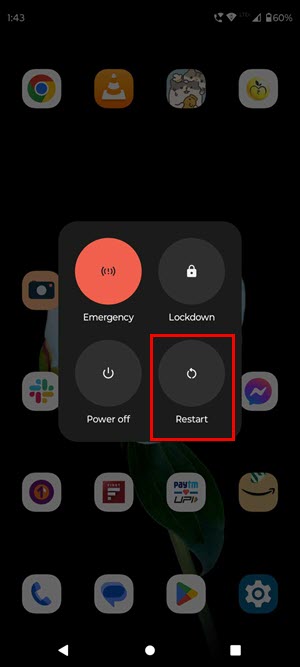
解决方案13:清除造成网络干扰的物体
网络干扰器和微波炉可能会对您的 Wi-Fi 网络造成干扰。 尽可能远离那些地方,并检查您是否获得稳定的互联网连接。
解决方案 14:卸载最近安装的应用程序
- 通过转至卸载该新应用程序 APP抽屉.
- 长按该应用程序,直到出现卸载图标或 X 符号。
- 无需松开手指,即可将应用程序滑入图标。
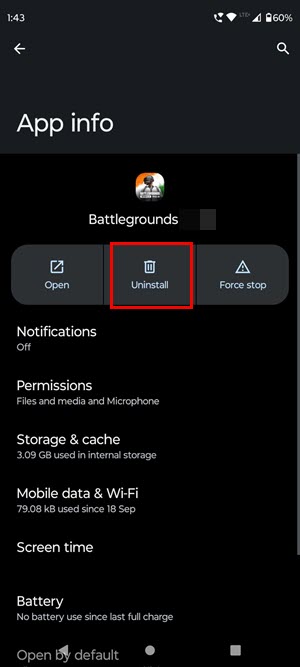
解决方案 15:使用智能手机故障排除应用程序
请注意: 使用此工具进行系统修复将清除 Android 手机中的所有数据。 因此,请在继续之前备份所有数据。
- 下载并安装 Dr.Fone –系统维修.
- 在 Windows 计算机上打开它并导航至 工具箱 左侧面板的部分。
- 连接您的 Android手机 使用USB电缆。
- 选择 系统修复 从软件界面。
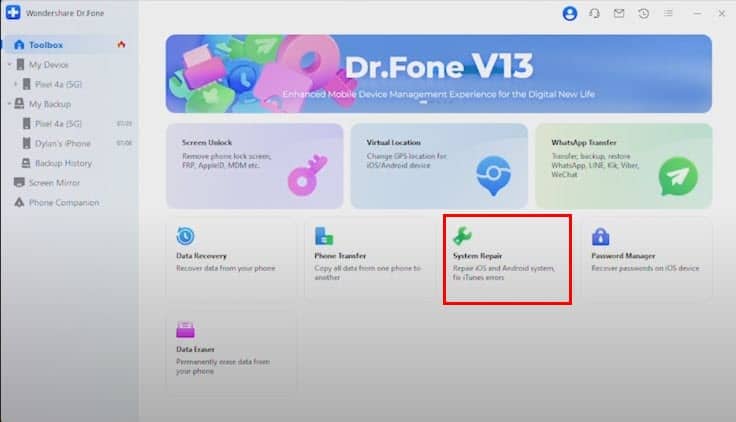
- Android 作为设备的类型。
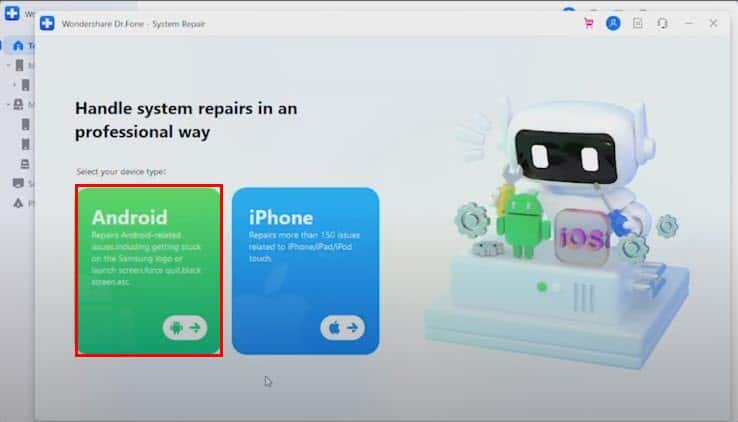
- 点击 Start 开始 开始 安卓系统修复.
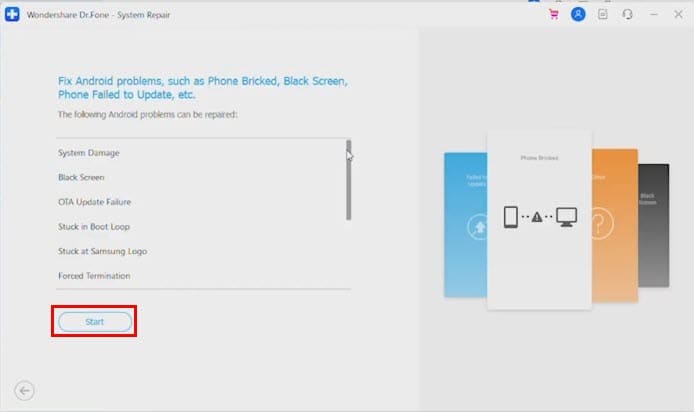
相关阅读材料:
那么,为什么你的手机总是离线呢? 这可能是由于多种原因造成的,例如后台数据、飞行模式、第三方应用程序等。
您发现以下哪种方法最有用? 在评论区告诉我吧。








